
|
Création d’une application cliente personnalisée |
Scroll |
Pour intégrer Therefore™ Server à Azure Active Directory depuis le système principal, vous devez inscrire manuellement une application cliente personnalisée dans Azure Active Directory et la configurer de sorte à partager une « clé secrète » avec Therefore™.
1.Créez la nouvelle application en utilisant les paramètres par défaut.
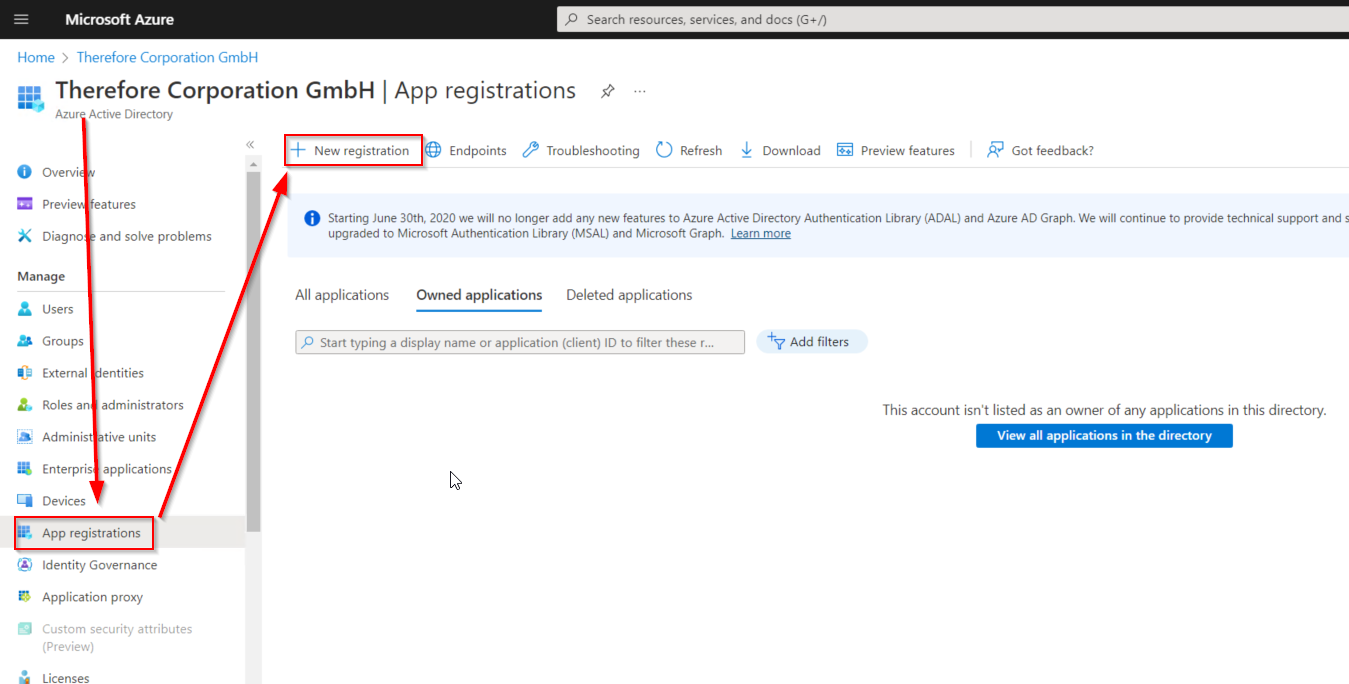
|
Remarque : dans « Nom », entrez le nom de votre choix et NON nécessairement « Therefore Server Login ». |
2.Accédez à Autorisations de l'API, puis cliquez sur Ajouter une autorisation :
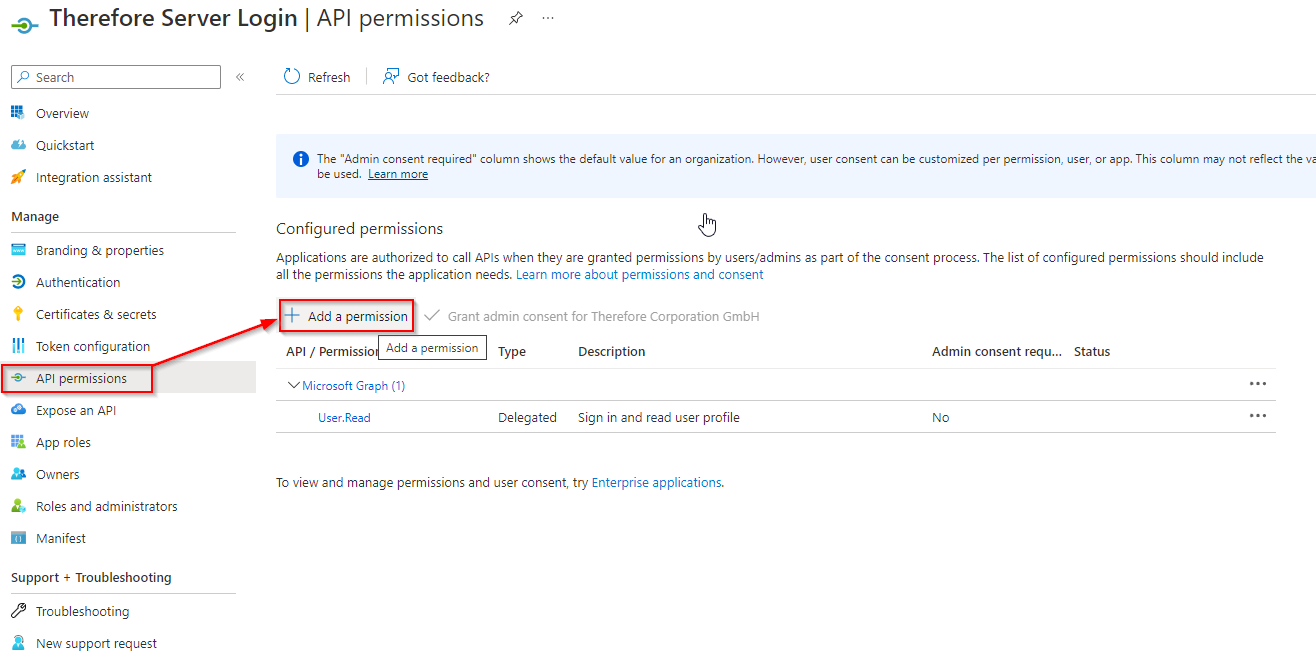
3.Sélectionnez Microsoft Graph.
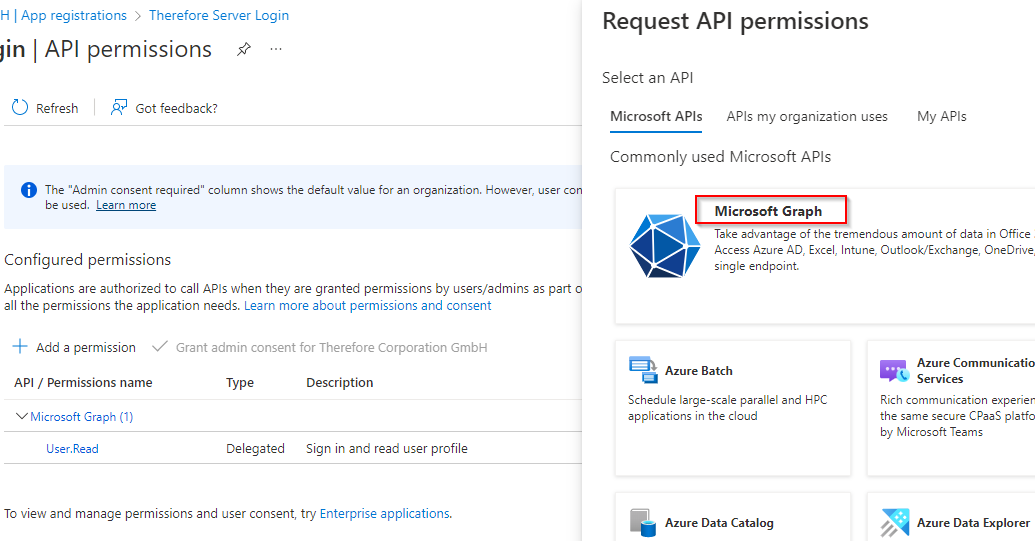
4.Sélectionnez Autorisations de l’application.
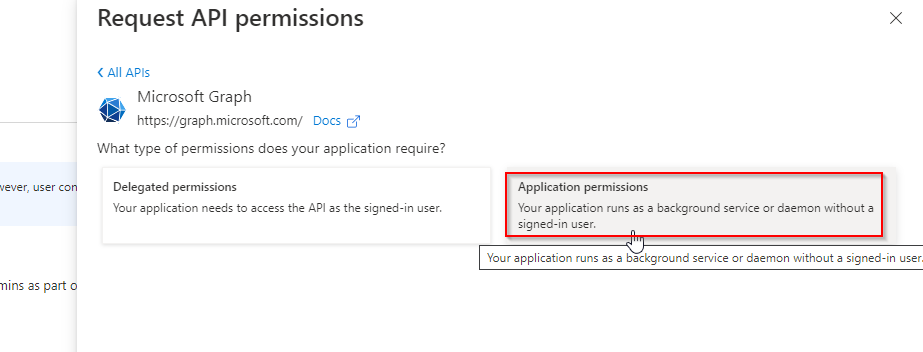
5.Sélectionnez Directory.Read.All.
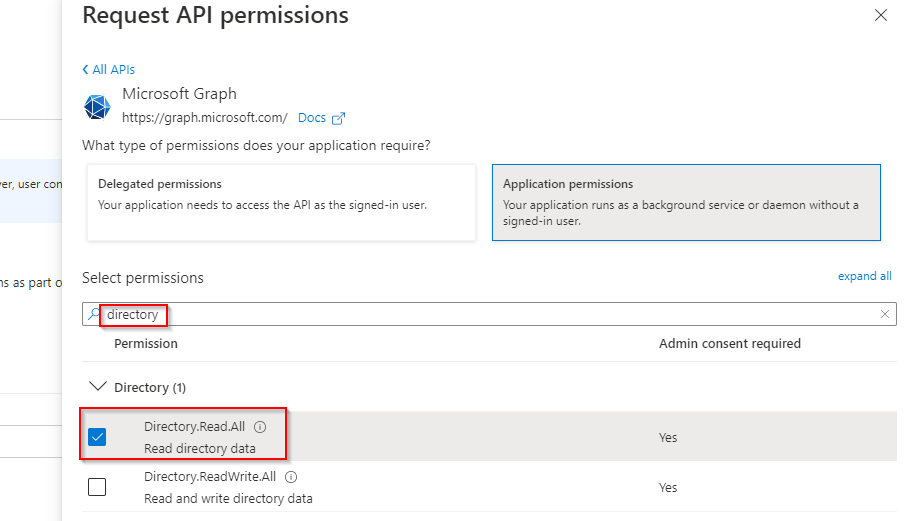
6.Une fois l’autorisation ajoutée, cliquez sur « Accorder le consentement administrateur... ». Notez qu’un compte d’administrateur est obligatoire pour effectuer cette étape.
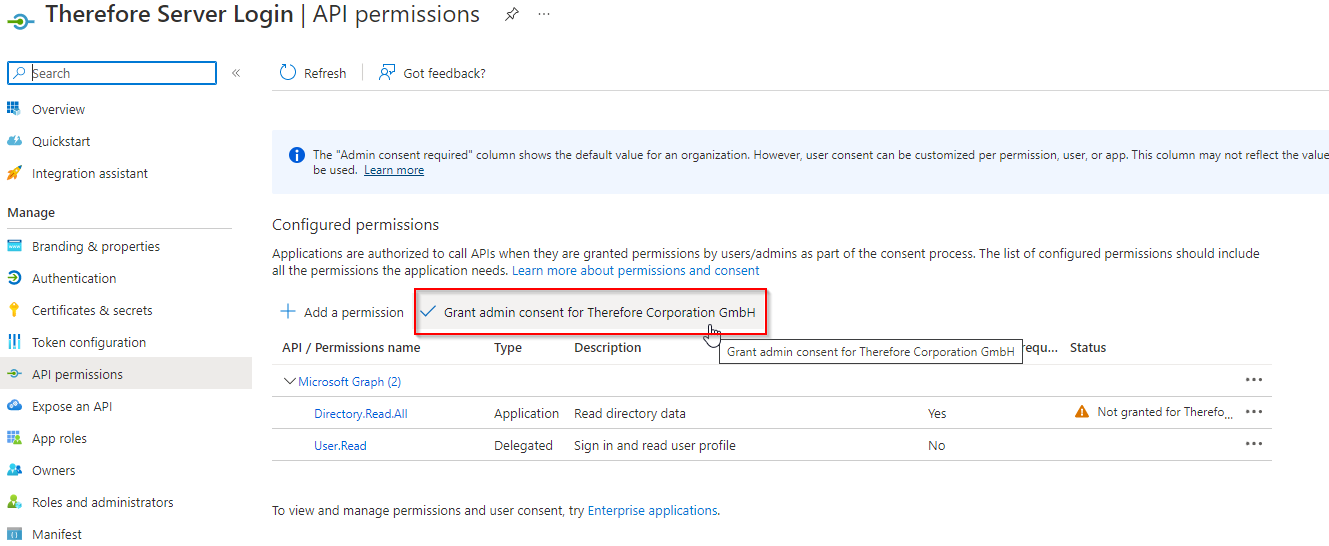
7.Cliquez sur Oui dans la fenêtre contextuelle.
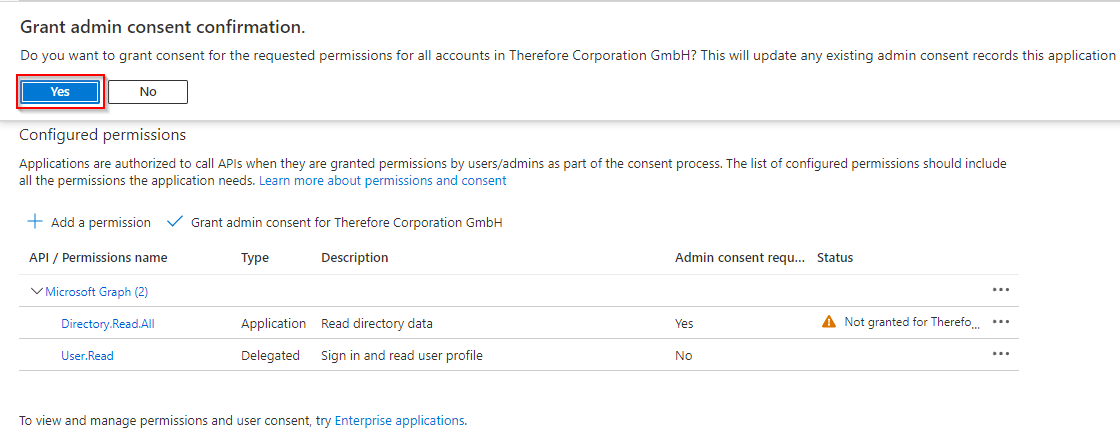
8.La colonne État contient maintenant la mention « Accordé...… ».
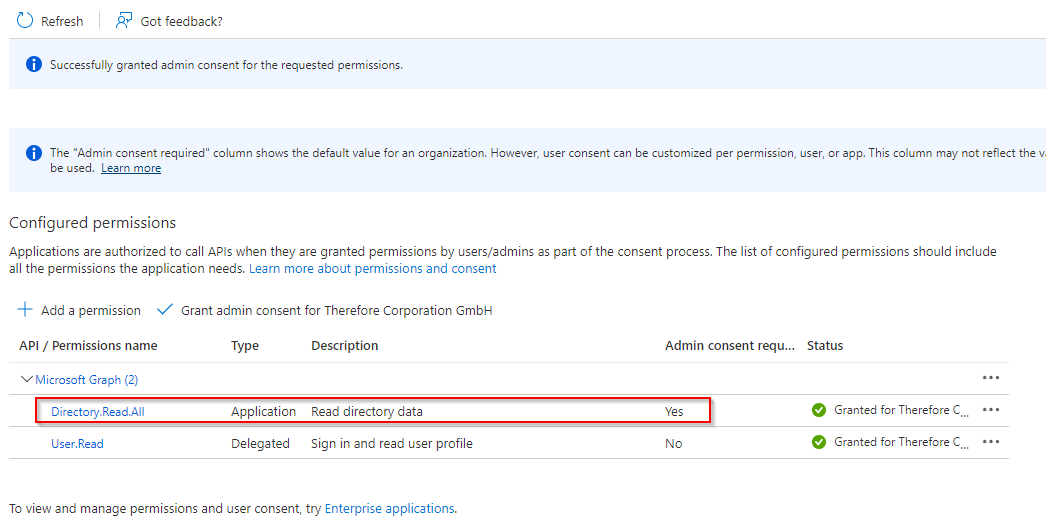
9.Créez une « clé secrète » cliente, qui devra être partagée avec Therefore™.
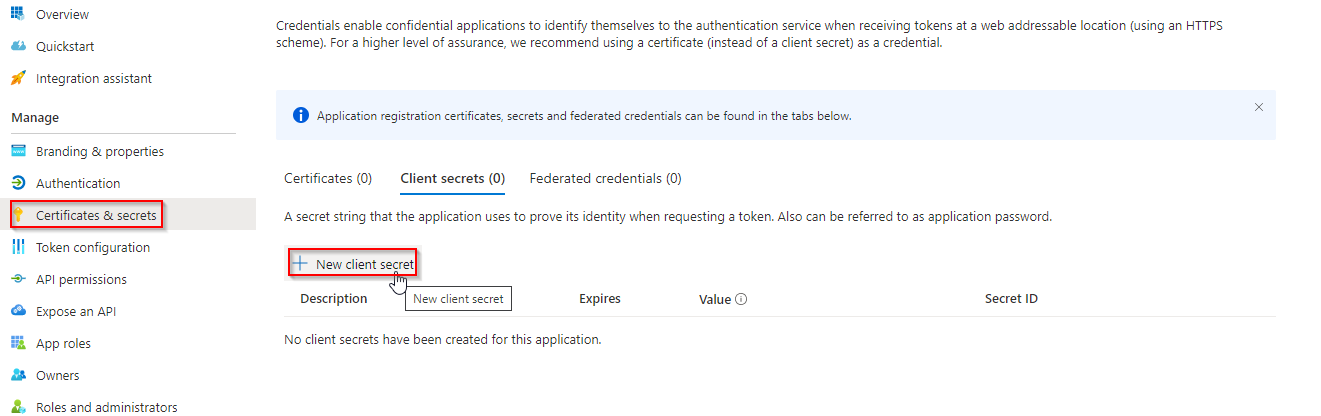
Choisissez la date d’expiration adaptée à votre politique de sécurité. Nous recommandons d’utiliser 24 mois pour ne pas avoir à mettre à jour la clé secrète trop régulièrement. Si la clé secrète arrive à expiration, les utilisateurs ne pourront plus se connecter à Therefore™. Veillez donc à la mettre à jour avant la date d’expiration.
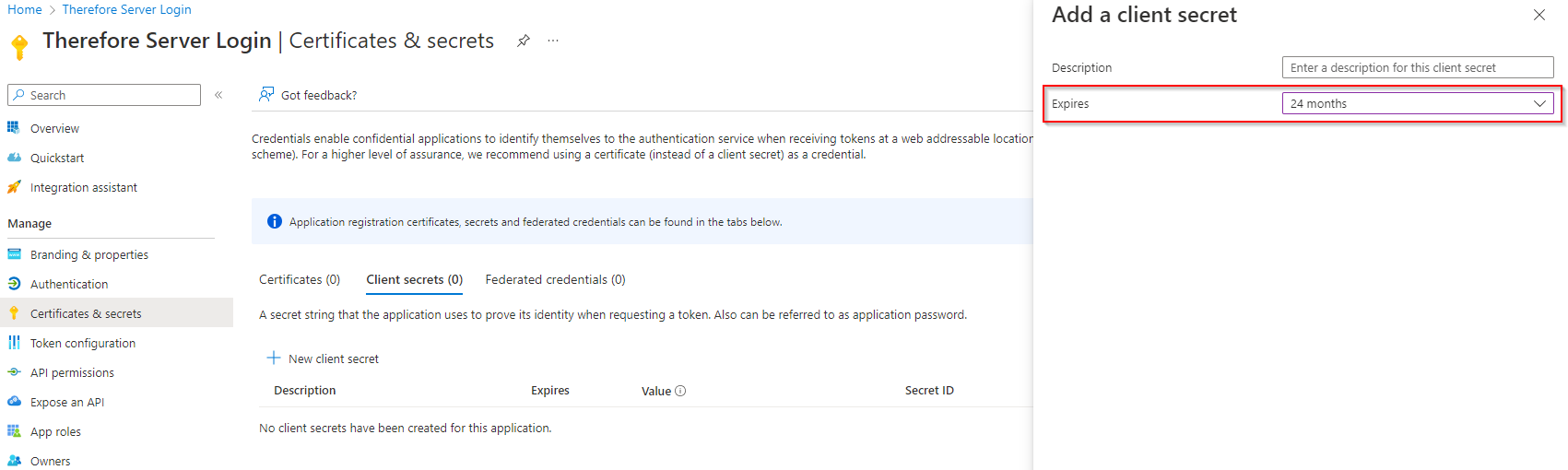
|
Veillez à noter la « clé secrète » cliente. Vous en aurez besoin pour la procédure de configuration. |
10. Dans la section Vue d’ensemble, prenez note de l'ID client. Vous en aurez besoin pour la procédure de configuration.
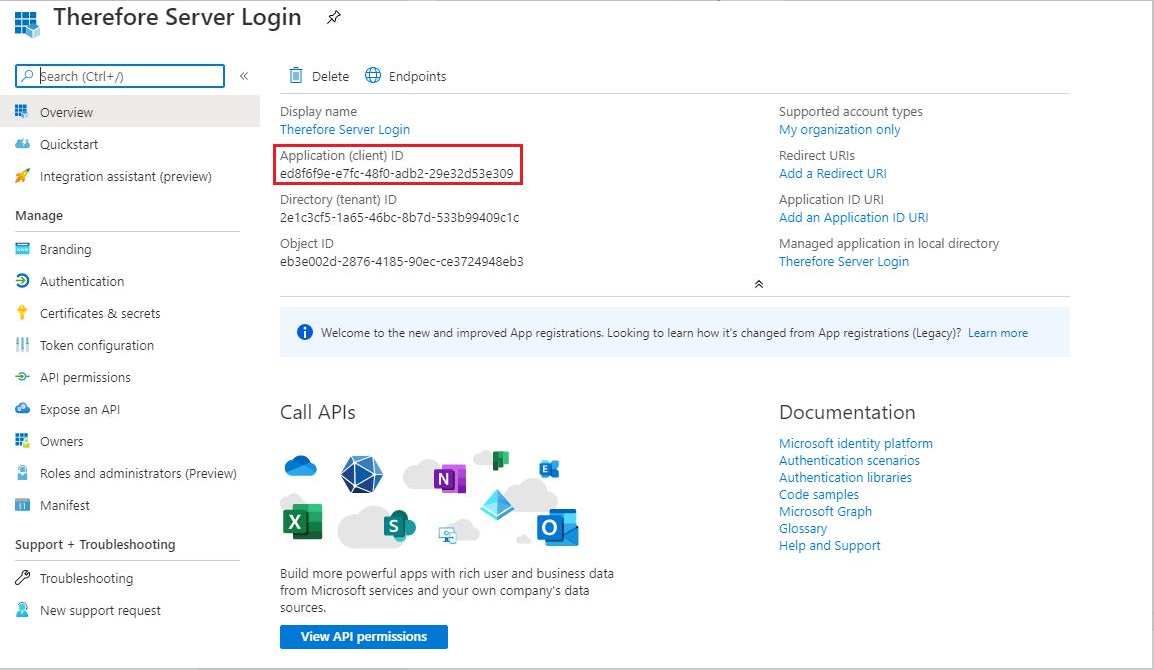
11. Pour continuer la procédure, configurez Therefore.

